win11更新卡在88%解决方法
win11更新卡在88%解决方法作为一个软件内的小问题也是得到了大家的重视,这个问题想要解决其实并不难,如果大家实在不明白怎么做看完这篇教程就能懂了
1. 重启电脑:将电脑重启一次,有时候就能够成功更新。

2. 暂停更新并恢复:在Windows更新设置中,找到“暂停更新”选项,等待几分钟后再恢复更新。这将会重新启动更新流程,可能会解决问题。
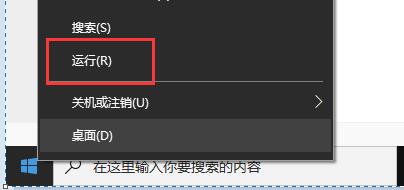
3. 清除Windows更新缓存:在Windows Settings中找到“存储”选项,选择“释放空间”并在列表中选择“临时文件”,然后选择“清除系统文件”。这将清除Windows更新的缓存,可能会解决问题。
4. 关闭防火墙和杀毒软件:防火墙和杀毒软件可能会阻止Windows更新。关掉它们后,再试一次更新。
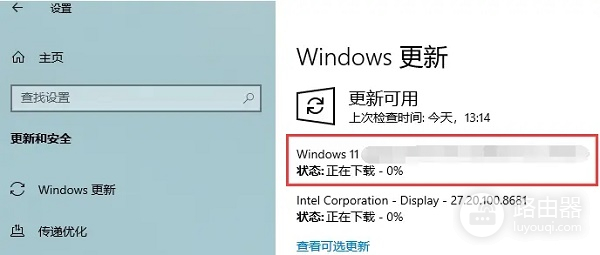
5. 手动下载和安装Windows更新:在Microsoft官网上可以手动下载和安装Windows更新。
6. 重置Windows Update组件:在命令提示符(管理员)中输入“net stop wuauserv”、“net stop cryptSvc”、“net stop bits”、“net stop msiserver”并敲击回车键。然后在同一个命令提示符窗口中输入“ren C:\Windows\SoftwareDistribution SoftwareDistribution.old”、“ren C:\Windows\System32\catroot2 catroot2.old”并敲击回车键。最后,在命令提示符窗口中输入“net start wuauserv”、“net start cryptSvc”、“net start bits”、“net start msiserver”并敲击回车键。这将重置Windows Update组件,可能会解决问题。
win11更新卡在88%解决方法使用教程就分享到这里,更多软件相关教程,可以上路由器进行查找搜索。














